Oglas
Ali ste naveličani ročno zbirati in utrjevati podatke različnih ljudi v svojo Excelovo preglednico? Če je tako, verjetno še niste odkrili Excelove ankete.
Microsoft je pred nekaj leti predstavil Excel anketo in Office Online. Vendar ga morda niste opazili, če se niste odpravili zunaj namizne različice sistema Office. Funkcija ankete je na voljo samo v spletni različici, kar pomeni, da boste potrebovali anketo, da bo uporabnikom na voljo prek interneta.
Kaj je raziskava Excela?
Anketa Excel je spletni obrazec, ki ga načrtujete za zbiranje in shranjevanje strukturiranih podatkov, v Excelovo preglednico. Pri spletnih anketah ali obrazcih imate veliko možnosti. Nadomestne možnosti, kot sta Google Forms in Anketa opica, imajo morda bolj robustne funkcije, vendar ko to potrebujete To orodje bo zbralo preproste naloge podatkov od več ljudi, brezhibno opravilo delo v Microsoftovem ekosistemu.
Ustvari Excel anketo
Če še nimate osebnega ali poslovnega podjetja Microsoftov račun, da ga boste morali ustvariti, da se prijavite OneDrive. Od tam imate dva načina za izdelavo ankete:
1. Ustvari novo anketo od OneDrive
V meniju izberite Novo> Raziskava v Excelu

2. Dodajte anketo obstoječi preglednici Excela
V obstoječi preglednici Excel Online izberite Domov> Anketa> Nova anketa

Oblikujte svoj anketni obrazec
Anketi boste želeli dati dober naslov in opis, tako da bodo vaši anketiranci hitro razumeli, zakaj jih prosijo, naj posredujejo podatke. Nato boste za vsako informacijo, ki jo boste potrebovali, dodali vprašanje.
Vprašanja iz vaše ankete bodo ustrezala stolpcem v vaši preglednici in vsak odgovor bo predstavljen kot vrstica.

Raziščite svoje možnosti
Pomembno je biti jasno, kako boste želeli uporabiti rezultate, preden nastavite vrste vprašanj. Če imate podatke, ki jih boste morali razvrstiti ali filtrirati, boste najverjetneje uporabili polje "izbira" za nadzor vnosa. Za dinamične informacije, ki jih ni mogoče vnaprej določiti, na primer ime osebe, je treba uporabiti polje z besedilom.

Poglejte razpoložljive vrste polj in za vsako stolpce izberite najboljše. Nato se odločite, ali želite, da je vprašanje obvezno ali neobvezno, in če želite, da se privzeta vrednost samodejno prikaže na obrazcu.
- Besedilo - Kratko besedilno polje.
- Besedilo odstavka - Dolgo besedilno polje.
- Številka - Številčni podatki.
- Datum - Datumske vrednosti.
- Čas - Časovne vrednosti.
- Da / Ne - Spustno okno, ki omogoča samo izbiro "Da" ali "Ne".
- Izbira - Spustno polje z izbirami, ki ste jih določili vi.
Poznajte omejitve
Kot vidite, je Excel Survey zelo osnovno orodje, ki bo delo verjetno opravilo v večini situacij. Vendar pa mora upoštevati nekaj omejitev. Če je kaj od tega prekinilo posel, boste morda želeli poglejte nekaj alternativnih rešitev Najboljših 14 možnosti za Googlove obrazce, ki bi jih morali poskusitiZunaj Googla je svet in nekaj precej odličnih alternativ Google Forms. Ugotovite, ali so te spletne aplikacije in orodja za vas enako učinkoviti, kot je Google Forms. Preberi več .
- Anonimni dostop - Ni vam treba zahtevati prijave ali omejiti dostopa do ankete, ko bo ta deljena. Če imate povezavo, lahko oddate odgovor.
- Podružnica aka Skip Logic - Kar vidiš to dobiš. Uporabnikom ne morete predstaviti različnih informacij na podlagi odgovorov na vprašanje.
- Validacija vnosa - Ne morete preveriti podatkov, ki so vneseni v obrazec zunaj uporabe ene od vrst polja "izbira".
Predogled ankete
Zdaj, ko ste dokončali oblikovanje, si morate ogledati svoje delo, da vidite, kako se bo prikazalo, ko ga pošljete. To naredite tako, da izberete Shrani in pogledaj gumb na dnu obrazca.
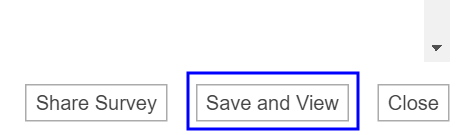
To bodo videli vaši prejemniki ankete, ko bodo z njimi dali povezavo v skupno rabo:

Delite svojo anketo
Ko ste zadovoljni s tem, kako vse izgleda, je čas za skupno rabo! Kliknite na Razdelite anketo gumba in prikazana vam bo povezava, ki jo lahko pošljete ciljnemu občinstvu.

Imate možnost skrajšati povezavo. To ni obvezno, če pa želite to storiti, kliknite na Skrajšajte povezavo.

Oglejte si svoje odgovore

Raziskava v tem primeru zbira podatke za načrtovanje pisarniške zabave, vendar so možnosti, kako jih lahko uporabite, neskončne. Lahko bi ustvarili anketo, da bo vaša ekipa spremljala svoj čas na določenem projektu, zbrala povratne informacije o uspešnosti ali celo, da bo vaša družina pomagala pri odločitvi o lokaciji vašega naslednjega srečanja!
Ko je poslana povezava do ankete, lahko začnete spremljati preglednico za odzive in analizo rezultatov. Podatki bodo shranjeni v preglednici, s katero je anketa povezana. Če želiš združite nabor podatkov Kako združiti več naborov podatkov v programu Microsoft Excel z uporabo poizvedbe o napajanjuAli morate v programu Microsoft Excel združiti več podatkovnih nizov v enega? Spodaj je opisano, kako to enostavno storiti z Microsoft Power Query. Preberi več za pomoč pri analizi podatkov lahko to storite z orodjem Power Query, vgrajenim v Excelu.
Slikovni krediti:Raziskava tržnih raziskav avtor Pixsooz prek Shutterstock
Wil je oče, mož, študent in zagovornik samostojnega dela, z 20+ leti IT izkušenj na področju sporočanja in mobilnosti. Pred kratkim se je ukvarjal s pisanjem, v prostem času uživa v maratonih in delal pice. Vzroki in posledice so tam.


